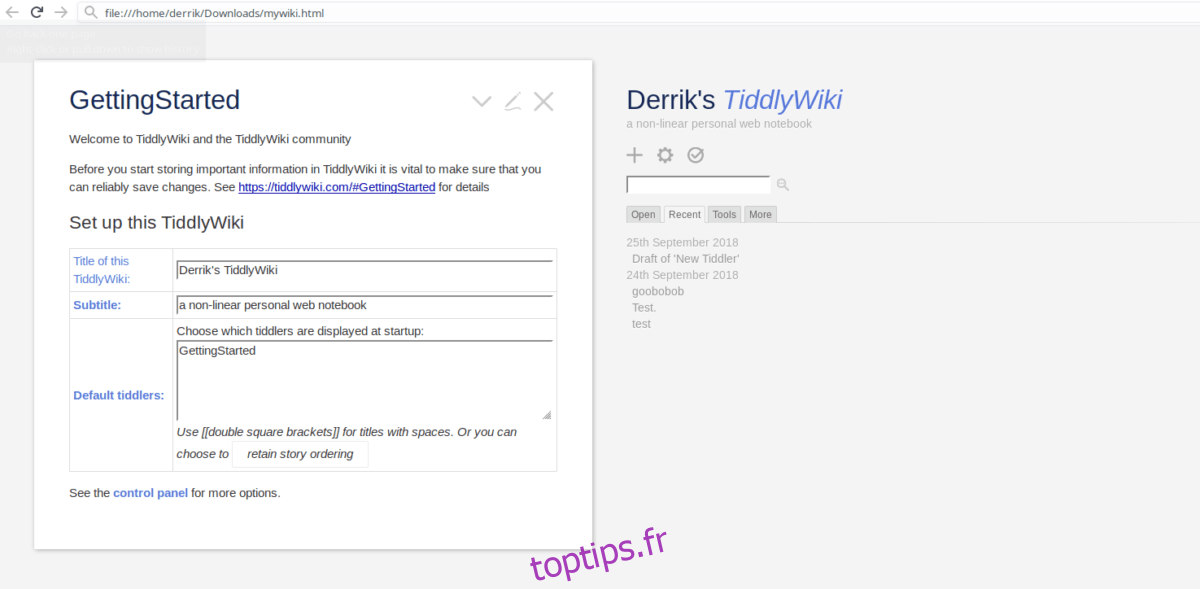Êtes-vous un utilisateur Linux qui prend beaucoup de notes? À la recherche d’un excellent moyen de gérer vos informations? Ignorez les applications de prise de notes et obtenez plutôt TiddlyWiki.
Qu’est-ce que TiddlyWiki? C’est un système de wiki personnel unique hors ligne. Les utilisateurs peuvent stocker des notes robustes (avec des éléments multimédias riches tels que des images / vidéos) et organiser efficacement des charges de données personnelles.
Table des matières
Télécharger TiddlyWiki
TiddlyWiki est une application unique en ce sens que vous ne l ‘«installez» pas réellement. Au lieu de cela, vous téléchargez un fichier HTML vierge et le personnalisez.
Le processus de téléchargement de TiddlyWiki ne fonctionnera pas avec le terminal Linux. Les développeurs disent spécifiquement qu’il n’est pas possible de télécharger directement via une URL (comme «enregistrer le lien sous» dans votre navigateur, ou même des outils de terminal comme wget, cURL ou d’autres outils de téléchargement). Si vous souhaitez utiliser ce logiciel, rendez-vous sur le page officielle TiddlyWiki et cliquez sur le bouton «Télécharger vide».
Lorsque votre navigateur a fini de télécharger le fichier HTML, ouvrez votre gestionnaire de fichiers et cliquez sur le répertoire «Téléchargements». Dans «Téléchargements», recherchez le fichier HTML TiddlyWiki et mettez-le en surbrillance. Ensuite, faites un clic droit sur le fichier et renommez «empty.html» en «mywiki.html».
Une fois que «empty.html» est renommé «mywiki.html», double-cliquez sur le fichier pour le lancer dans votre navigateur Web par défaut.
Configurer le serveur TiddlyWiki
Le lancement du fichier HTML «Vide» dans un navigateur démarre le processus de configuration de Tiddly Wiki. Sur cette page, vous devrez remplir le titre, le sous-titre et « tiddlers par défaut (pages) ».
Remarque: le remplissage des tiddlers est facultatif, alors n’hésitez pas à le laisser tel quel si vous le souhaitez.
Après avoir rempli les zones de texte, dirigez-vous vers le haut de la page. Cliquez sur l’icône de coche rouge pour enregistrer les modifications que vous avez apportées. Lorsque vous avez terminé d’apporter des modifications au Wiki, le navigateur Web télécharge à nouveau un autre fichier HTML. Ouvrez votre gestionnaire de fichiers Linux, dirigez-vous vers «Téléchargements» et supprimez le fichier d’origine.
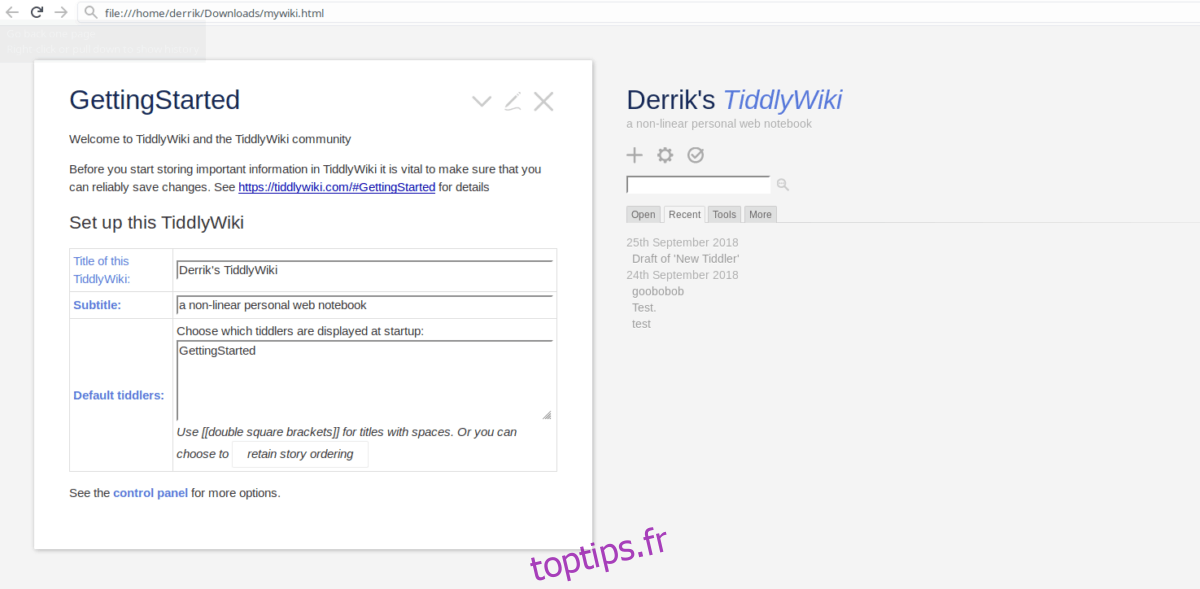
Mettez en surbrillance le deuxième fichier HTML et déplacez-le dans votre dossier «Documents». Placer le dossier ici vous permettra de garder votre fichier TiddlyWiki principal en sécurité et d’éviter sa suppression accidentelle.
TiddlyWiki sur le bureau
Utiliser le logiciel TiddlyWiki dans un navigateur Web est possible, mais incroyablement irritant. Chaque modification que vous effectuez est téléchargée dans un nouveau fichier et vous devrez la gérer manuellement. Ce n’est tout simplement pas ainsi que les utilisateurs qui cherchent à avoir leur propre ordinateur portable hors ligne voudraient faire les choses.
Les développeurs sont conscients de ce défaut de convivialité et demandent aux utilisateurs de consulter les différents clients et autres outils disponibles (de la communauté) pour une meilleure expérience utilisateur.
De tous les logiciels disponibles pour TiddlyWiki, TiddlyDesktop est le meilleur. Il gère les différents fichiers HTML et tient tout à jour, vous n’avez donc pas à tout manipuler constamment.
Pour installer TiddlyDesktop sous Linux, ouvrez un terminal et récupérez la dernière version avec la commande wget.
64 bits
wget https://github.com/Jermolene/TiddlyDesktop/releases/download/v0.0.13/tiddlydesktop-linux64-v0.0.13.zip -P ~/Downloads
32 bits
wget https://github.com/Jermolene/TiddlyDesktop/releases/download/v0.0.13/tiddlydesktop-linux32-v0.0.13.zip -P ~/Downloads
À l’aide de la commande CD, déplacez le terminal du répertoire de base vers le dossier ~ / Downloads.
cd ~/Downloads
Décompressez l’archive ZIP TiddlyDesktop avec la commande suivante:
unzip tiddlydesktop-linux64-v0.0.13.zip
Sinon, si vous utilisez une version 32 bits de Linux, essayez plutôt cette commande.
unzip tiddlydesktop-linux32-v0.0.13.zip
Renommez le dossier «TiddlyDesktop-linux * -v0.0.13» en «TiddlyDesktop» avec la commande mv.
mv TiddlyDesktop-linux*-v0.0.13 ~/TiddlyDesktop
Déplacez le terminal dans le nouveau dossier TiddlyDesktop avec la commande CD.
cd ~/TiddlyDesktop
Dans le dossier TiddlyDesktop, mettez à jour les autorisations de fichier de l’exécutable Linux TiddlyDesktop Linux.
sudo chmod +x nw
Enfin, démarrez l’application exécutable TiddlyDesktop sur votre PC Linux.
./nw
L’exécution de la commande nv lancera TiddlyDesktop sur votre PC Linux. L’étape suivante consiste à ajouter votre fichier Wiki. Pour ajouter le fichier Wiki, cliquez sur le bouton «Ajouter un fichier TiddlyWiki» pour ouvrir le navigateur de fichiers. Dans l’application de fichiers, accédez au répertoire «Documents» de votre dossier personnel et cliquez sur votre fichier TiddlyWiki pour le charger dans le programme.
Utilisation de TiddlyWiki
Maintenant que TiddlyWiki est configuré, il est prêt à être utilisé et vous pourrez bientôt ajouter de nouvelles notes (et éditer les anciennes). Pour accéder à votre wiki, lancez une fenêtre de terminal. Ensuite, CD dans le dossier de l’application TiddlyDesktop.
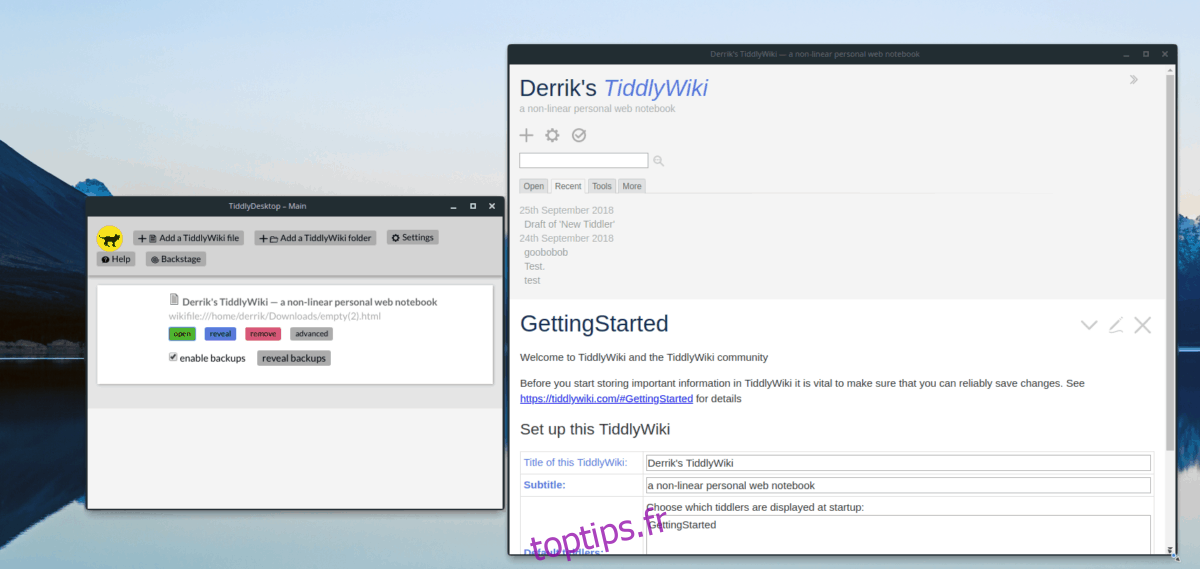
cd ~/TiddlyDesktop
De là, utilisez la commande nw et lancez l’application TiddlyDesktop.
./nw
Cliquez sur le bouton vert «ouvrir» sous votre fichier HTML pour charger votre wiki hors ligne dans TiddlyDesktop. Une fois le chargement de votre wiki terminé dans le programme, cliquez sur le «+» en haut de la fenêtre pour créer une nouvelle note.
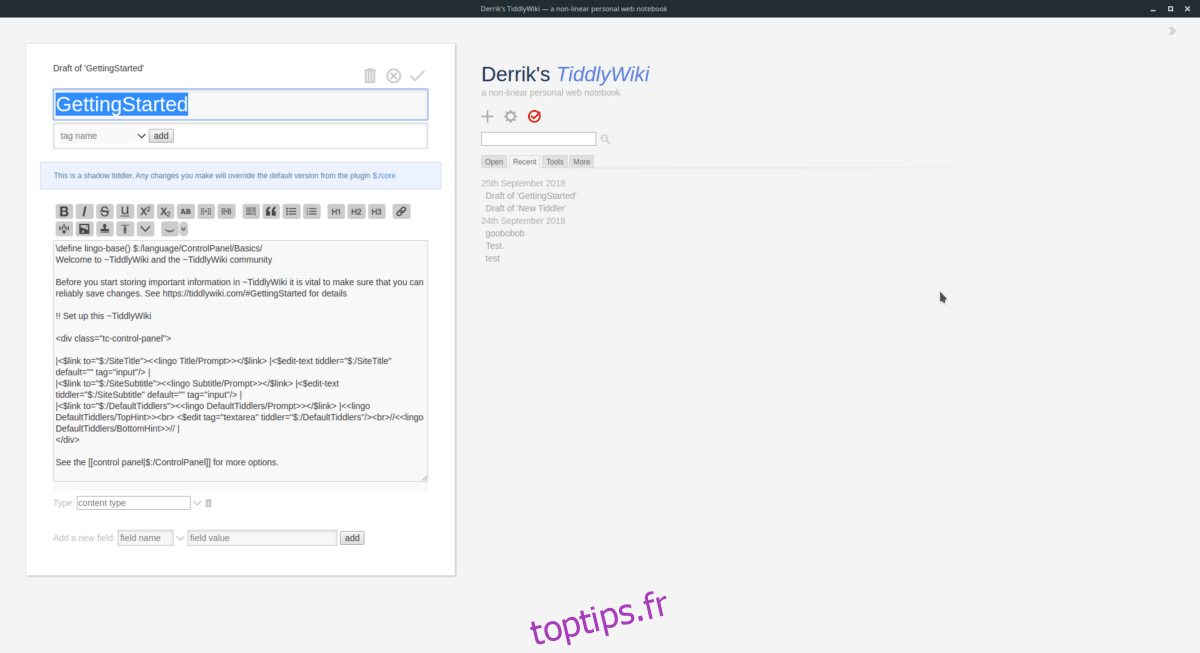
Lorsque vous avez fini de créer votre nouvelle note (aka un Tiddler) pour votre wiki, cliquez sur le bouton coche rouge pour l’enregistrer sur TiddlyDesktop.